萬盛學電腦網 >> 圖文處理 >> Photoshop教程 >> ps入門教程 >> Photoshop制作三色的橙子海報
Photoshop制作三色的橙子海報
這個photoshop教程裡將會創造三種顏色的橙子,會用到很多濾鏡,它們將幫助我完成這個設計。首先還是讓我們來看看完成品。

第一步:
先來創造基本形狀,以黑色為背景,創建一個新層,取名“橙子”。在上面畫出一個不規則邊緣、粗糙的圓來,填為白色,您可以用橢圓選框工具,或是套索工具來完成它。這裡不規則的外形讓它顯得更自然些。

第二步:
從天然橙子裡取2個色,一個暗色和一個亮色,我們將用它們來著色(可以從橙子照片裡得到)。這裡應避免使用人造色彩或是過於鮮亮的色彩。我選擇了 #fa9c28 和 #ca5812,把它們設為前景和背景色。接著在“橙子”層上鎖定透明度,然後使用濾鏡 > 渲染 > 雲彩

第三步:
現在創建一個新層,取名“果核”,正如它的名字,我們來一步一步創造果實的內部機理。
把前景色和背景色設為黑色和白色,再次使用雲彩濾鏡。

第四步:
接著使用濾鏡 > 藝術效果 > 海綿,具體設置如下圖:

第五步:
最後,使用濾鏡 > 藝術效果 > 塑料包裝,設置如下圖: 看看像什麼了

第六步:
現在把“橙子”的外形弄到“果核”上。這裡給“果核”添加一個“橙子”外形的蒙版

第七步:
把“果核”層的圖層模式設為“柔光模式”,看看,是不是融合一些了。

第八步:
現在讓我們來創造橙子的外皮和內膜,新建一層,取名“果皮”,也給它一個“橙子”外形的蒙版,色彩為淺黃色,就像圖中那樣即可。然後在內部畫出一個接近邊緣的內圓,並去除掉。

第九步:
現在使用模糊工具和塗抹工具來使內圓邊緣變的柔軟,使它過渡更自然。在這不要使用統一的模糊效果,如高斯模糊等,我們只需要部分的模糊而不是全部模糊。

第十步:
新建一層,取名“扇形區”,我們將畫出內膜的扇形區。線條粗細不規則,區域也不要等分,這樣更自然些。

第十一步:
再次使用模糊工具和塗抹工具。這裡將一側模糊處理,會顯得更象那麼回事。請注意,這這裡我並沒有全部都做上模糊效果。

第十二步:
現在把外皮變的有些過渡。我新建了一層,讓它在“果皮”層上面,當然你也可以在“果皮”層上直接做。我選用了2個較深的顏色,然後用橡皮檫把邊緣變的粗糙一些,有一些小點等等,從圖中可以看到。

第十三步:
用模糊和塗抹工具來完善它,這裡並不需要把全部區域都做處理,有些地方還是要顯示細節,盡量表現的更有質感。
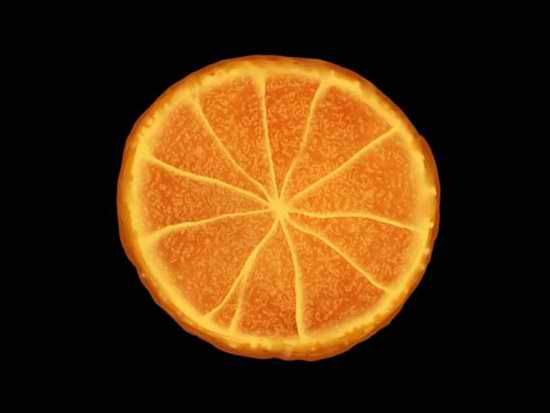
第十四步:
新建一層,取名為“細節”。把它也套上“橙子”外形的蒙板。使用一個纖細的筆刷,顏色用暗咖啡色,我們用它來畫果皮的陰暗部分。你可以潦草的畫出它們,就像下圖那樣。

第十五步:
猜猜現在做什麼,對了,還是用模糊和塗抹工具。在完成處理後,使用濾鏡 > 雜色 > 添加雜色,數值為2
這裡要注意的是,內部的邊緣要顯得更為模糊一些,不規則一些。外部某些地方不要讓它過於模糊。對比度也很重要。

第十六步:
新建一層,取名“色彩”,我們用它來修飾橙子的色彩。同樣給它套上蒙版。使用一個較大的軟筆刷,不透明度設為20%左右,采用較明亮的黃色來在橙子中心部位和外邊緣塗抹,這種方法能創造一個微妙的立體感出來,使整個橙子更真實一些。現在看上去是不是很可口了。
第十七步:
現在,使用上面的一系列方法,您可以創造出不同顏色形狀的橙子。這裡我做了一個較亮的檸檬橙和一個綠色的酸橙。
我創建了一個新文檔,畫布大小設為了1200 px × 1200 px,並給背景做了一個由深灰色到黑色的徑向漸變。把橙子們都放到新文檔裡,調整一下大小。然後我給每個橙子都加了一個外發光(圖層混合模式裡),擴展設置都為0,大小可更根據實際需要來設置,這裡我設在了20-40之間。
第十八步:
這裡的我選用的背景圖案來自我自己的一本有關植物的書籍,圖像是拍照得來的,而不是掃描得來,因為我很喜歡那本書,不想把它折壞了。把圖像放入,取名“背景花”。原圖是用黑線描在白底上的,我給它做了一個反向,把圖層模式改為“濾色”,這樣白線就顯現出來了,可以把它選取出來,當然還需塗抹掉一些污點。

第十九步:
現在把多余的枝干部分塗抹掉。然後復制,旋轉,調整大小,行成如下圖模樣
第二十步:
隱藏“背景花”層。我從自己那本書裡又找了一幅橘子花的圖片。采用上面同樣的方法,把它變成白色的,並復制調整。這層取名為“橘子花”

第二十一步:
好了,現在把“背景花”顯示出來,您可以看到效果
第二十二步:
整體下面有點空,讓我們來加個標語。我選用的字體為&ldq
- 上一頁:Photoshop設計淘寶活動海報背景教程
- 下一頁:PS制作虛線效果



